win10家庭版下载_1903 64位_全新家庭版win10系统
Goldwave是一款非常出色的音频编辑工具。Goldwave支持几乎所有的音频格式,不管是常见的WAV、MP3,还是罕见的MAT, DWD, SMP, VOX, SDS等,Goldwave都能轻松搞定。并且使用Goldwave能够从任意音频和视频中提取想要的音频文件,是相关工作者的不二选择。需要的朋友快来下载吧。
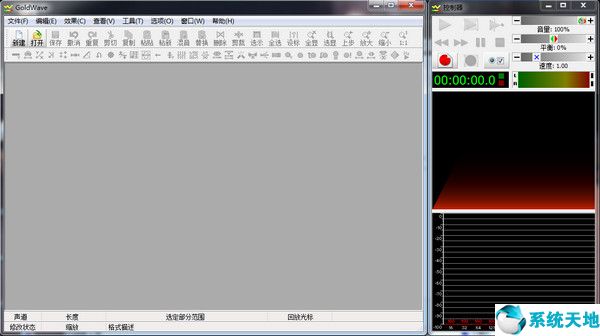
Goldwave中文版功能特色
1、用户界面直观;
2、多文档界面同时操作
3、智能选择编辑模式;
4、支持多种声音效果;
5、精密的过滤器。
Goldwave中文版安装步骤
1、从华军软件园下载名为“goldwave_32_win_wm.exe”的goldwave安装包,使用鼠标左键双击打开该文件。
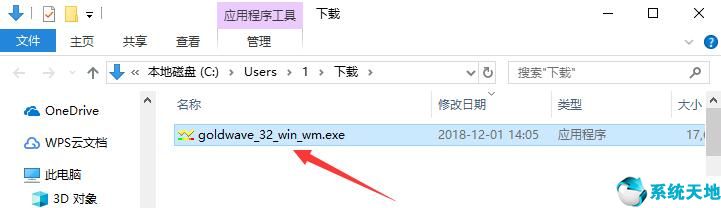
2、进入安装程序后,我们会发现版本号位5.70.0,是官方发布的最新版本,确认安装后,点击下方的“下一步”。
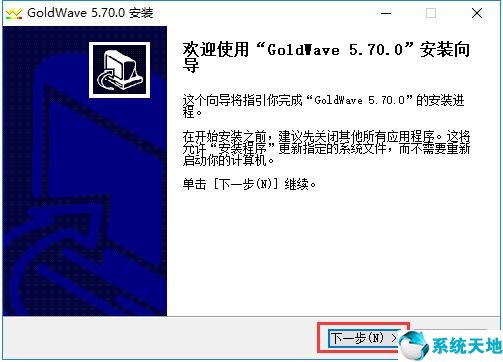
3、之后点击“浏览”按钮选择GoldWave的安装目录,此处不建议安装在C盘,如果C盘文件过多的话,会影响计算机的运行速度。确认选择无误后,点击下方的“安装”按钮即可。
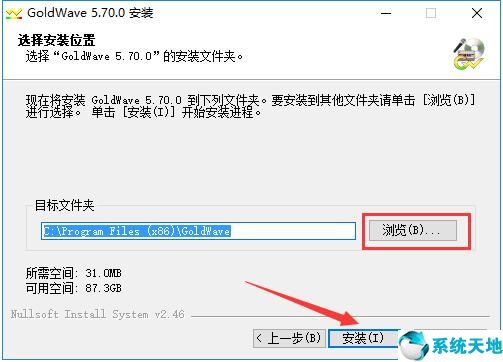
4、GoldWave的安装过程大约需要5分钟,请耐心等待。
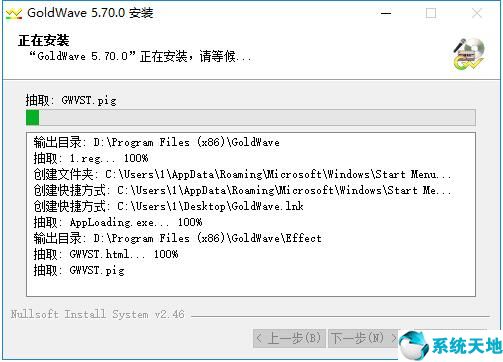
5、安装结束后,会自动跳转至安装完成界面,如果需要马上使用GoldWave的话,则勾选“运行GoldWave 5.70.0(R)”,然后点击下方的“完成”按钮即可。
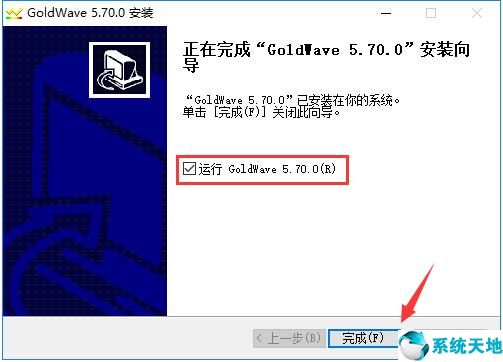
Goldwave中文版使用方法
1、声道选择
有时在编辑中只想对其中一个声道进行处理,另一个声道要保持原样不变化,这该如何进行选择呢?使用编辑菜单的声道命令,直接选择将要进行作用的声道就行了(上方表示左声道,下方表示右声道)。

2、回声效果制作
回声效果是GoldWave的一大特色,并且制作起来非常方便。我们首先点击顶部菜单栏中的“效果”按钮,然后在打开的下拉菜单中点击选择“回声”选项,之后就可以在打开的新窗口中设置回声效果,并且可以直接试听了。
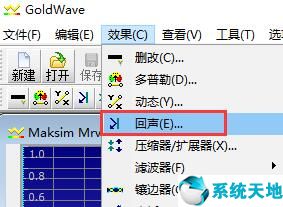

3、镶边效果制作
点击GoldWave顶部菜单栏中的“效果”按钮,在打开的下拉菜单中单击选择“镶边器”功能,之后在打开的新窗口中就能看到相关的镶边设置了,根据需要进行修改即可。

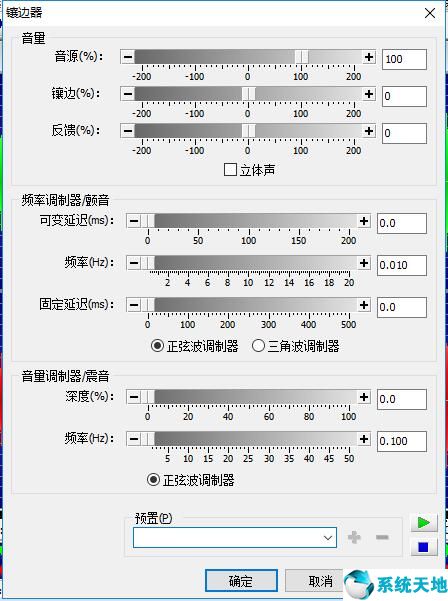
4、声像效果选择
GoldWave的声像效果中,交换声道位置和声相包络线最为有用。交换声道位置就是将左右声道的数据互换,点击顶部菜单栏中的“效果”选项,然后在打开的下拉菜单中将鼠标光标指向“立体声”一栏,之后在打开的子菜单中点击“声像”选项即可。

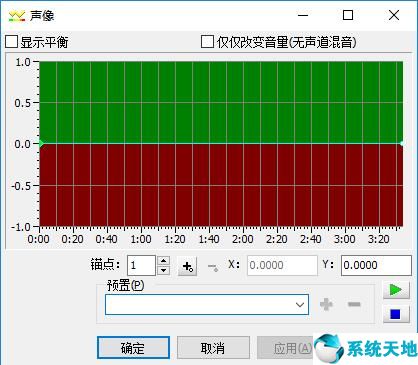
GoldWave使用注意事项
如果曾经在你的系统上运行过 GoldWave,请打开注册表中的HKEY_CURRENT_USERSoftwareGoldWave 项目并删除,否则可能无法使用 GoldWave 自带的各种效果预置。
此程序的预置备份功能对中文预置支持不好,如果需要需手工备份注册表 HKEY_CURRENT_USERSoftwareGoldWave 项。
首先把音频拖到GOLDWAVE里面,然后用鼠标把需要剪出来的那段 声音拖黑,跟着,在菜单上面--打开编辑--删除--就可以了,(注意,没有被拖黑色的那段音频是会被剪去的!)然后在菜单那里--文件--另存为就可以了。
GoldWave中文版常见问题:
一、怎样用GoldWave进行批量转换音频格式?
1、打开安装好的Glodwave软件,点击左上角菜单栏中的“文件”选项,然后用鼠标左键单击打开下拉菜单中的“批处理”功能。
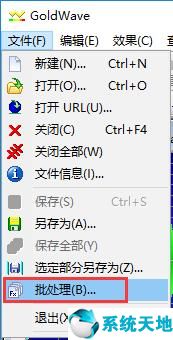
2、之后会打开“批处理”的新窗口,在窗口右侧,可以选择添加文件或是文件夹两种方式,添加文件需要用户逐个选择文件来添加,添加文件夹可以将目标文件夹内的所以音频文件全部添加进来,一下操作步骤以添加文件夹为例。
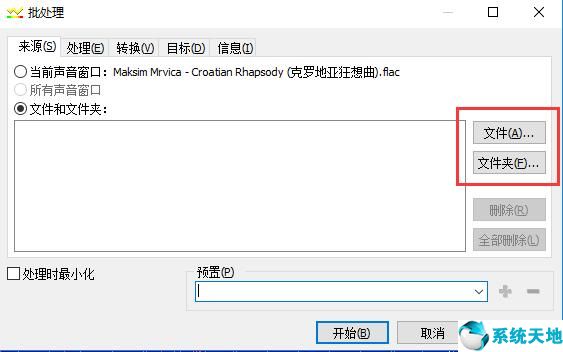
3、点击“文件夹”按钮后,会弹出“添加文件夹 ”的新窗口,我们点击窗口后方的文件夹图标,选中存储音频文件的目录,并点击“确定”按钮将文件添加进列表中。
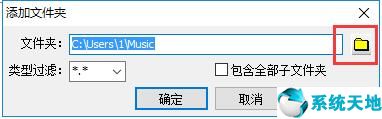
4、之后我们将标签页切换至“转换”功能上,先单击勾选上“转换文件格式”选项,之后可以在下方设置转换后的文件格式和音质等属性。全部设置完成后,点击下面的“开始”按钮即可开始转换。
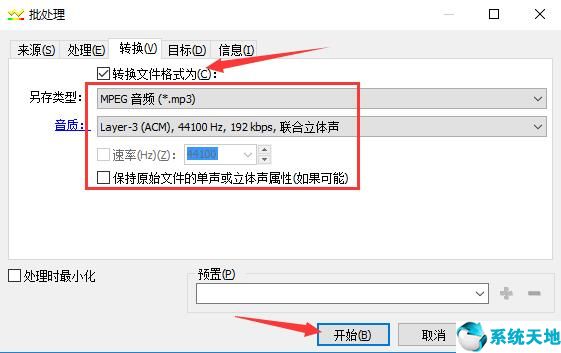
5、之后只需要等待转换完成就可以了,如果出现提示错误的话,表示该文件的格式与你选中的音频格式相同,无需再次转换。
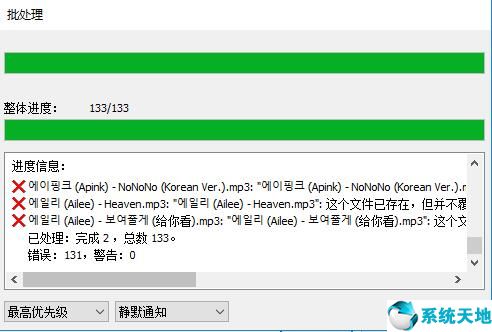
二、GoldWave怎么剪辑手机铃声?
GoldWave作为一款音频剪辑工具,自然也是能剪辑手机铃声的,并一款专业的工具,制作出的效果会更好。来看看下面这篇教程吧。
GoldWave怎么剪辑手机铃声?
Goldwave对比 Adobe Audition
Goldwave和Adobe Audition两款软件都是经常看到的音频编辑工具,可以说是相关从业人员的必备技能,不过到底选择哪一款更好呢?来让小编为大家介绍一下吧。
Goldwave是一款非常实用的音频编辑器,Goldwave可以很方便地制作网页的背景音乐、程序音效、录制CD、转换音乐格式,而且GoldWave还具有各种复杂的音乐编辑和特效处理功能。您只需要支付一些费用就能一直使用它的所有功能。
Adobe Audition由Adobe公司出品。作为一款音频编辑工具,能够为用户提供音频混合、编辑、控制和效果处理功能,并且效果非常完善。Adobe Audition能够将128个声道融合进单个音频文件,并用数十种数字信号处理效果来修饰。不过由于功能比较完善,价格也更高昂,让一些用户望而却步。
总的来说,Goldwave和Adobe Audition两款软件主要功能差异不大,操作方式略有不同。主要是注册费用的差别,各位用户可以根据自身的情况来选择下载。
Goldwave中文版更新日志
- 添加“检测更新”选项。
- 升级 WMA 插件,支持更高的分辨率。
- 升级 FLAC 插件到 1.1.4 版本。
- 在状态栏添加配置缩放项菜单。
- 在批处理中添加部分信息选项。
- 自动剪裁添加更多控制选项。
- 修正:开始菜单帮助链接错误,指定查看的开始错误,XAC文件采样速率错误,中止处理错误,CD数据选择列表滚动栏错误,保存 CD 音轨数据有用户帐户限制的错误。










 苏公网安备32032202000432
苏公网安备32032202000432